Als we tegenwoordig internet en zelfs vrijwel elke dienst gebruiken, is het noodzakelijk dat we een goed e-mailaccount hebben. Yahoo.es-mail Het is een van de beste alternatieven die we tot onze beschikking hebben, met alle veiligheid die we nodig hebben, met een zeer eenvoudige bediening en aangepast aan alle soorten gebruikers, zelfs beginnende gebruikers, en natuurlijk met de mogelijkheid om dit te gebruiken e-mailservice volledig gratis voor het leven.

Artikelinhoud
Hoe u een Yahoo.es-mailaccount aanmaakt
Het eerste dat we moeten leren is maak een Yahoo!-account aanOmdat het de essentiële stap is om het platform te kunnen gaan gebruiken en van alle opties te kunnen profiteren.
Het aanmaakproces is veel eenvoudiger dan u denkt, dus door simpelweg de stappen te volgen die we één voor één gaan aangeven, zult u zien dat u binnen een paar minuten een prima e-mailaccount tot uw beschikking heeft. gebruik.
Ga naar de officiële e-mailpagina van Yahoo.es
Om het account aan te maken, moeten we eerst toegang krijgen tot het formulier, waarmee we een reeks specifieke gegevens moeten toevoegen waarmee we het kunnen aanmaken.
Maak je geen zorgen over het toevoegen van deze gegevens, aangezien we het hebben over een volledig vertrouwd account, dus het wordt niet verkocht of onthuld aan derden, maar alleen jij hebt er toegang toe.
Het eerste wat we moeten doen is toegang krijgen tot de Officiële Yahoo!-website waar we een afbeelding zullen zien die er ongeveer zo uitziet:
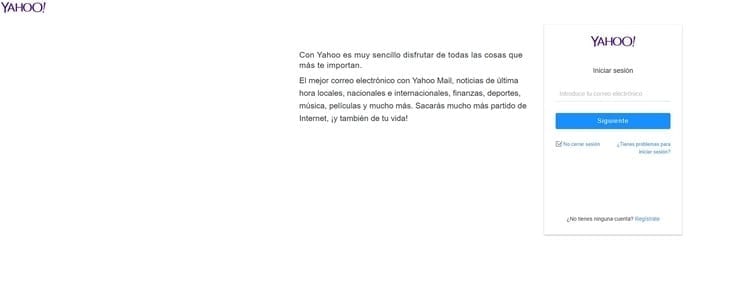
Het is erg belangrijk dat we er altijd voor zorgen dat we deze pagina openen, zowel om het account aan te maken als om in te loggen, een ander proces dat we iets later in dezelfde tutorial gaan leren, omdat we op deze manier de volledige garantie hebben dat we het veilig doen en via het platform dat ons de service biedt.
Welnu, zodra we op deze pagina zijn, moeten we toegang krijgen tot de Yahoo!-registratieformulier, waarvoor we de link zullen vinden “Meld je'net onder het gedeelte waar we later onze gegevens zullen invoeren om toegang te krijgen tot ons account.
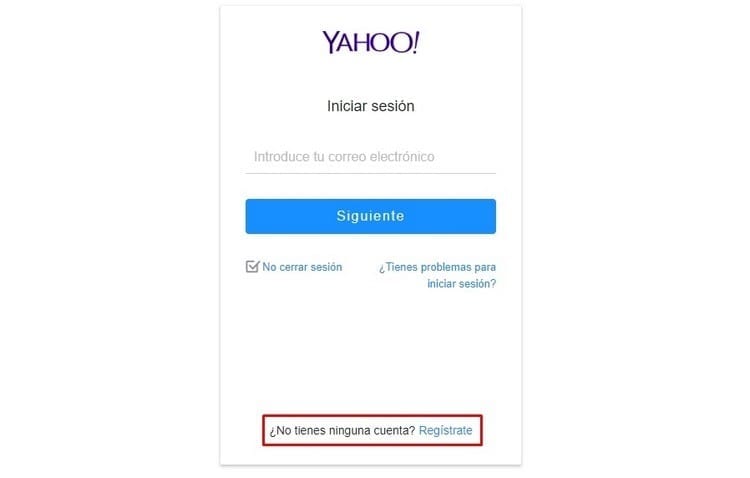
Hoe u het Yahoo.es-mailformulier invult
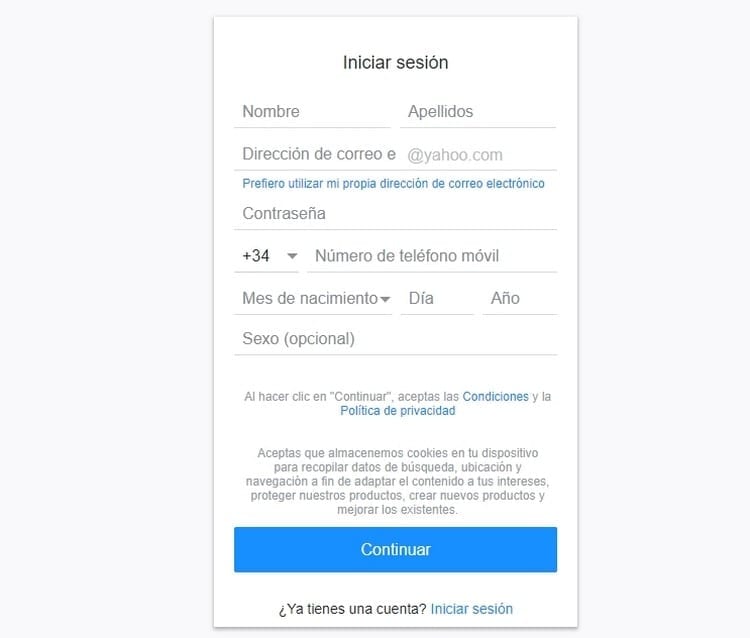
Welnu, als je de stappen hebt gevolgd die we eerder hebben aangegeven, zul je nu een sectie vinden die er ongeveer als volgt uitziet:
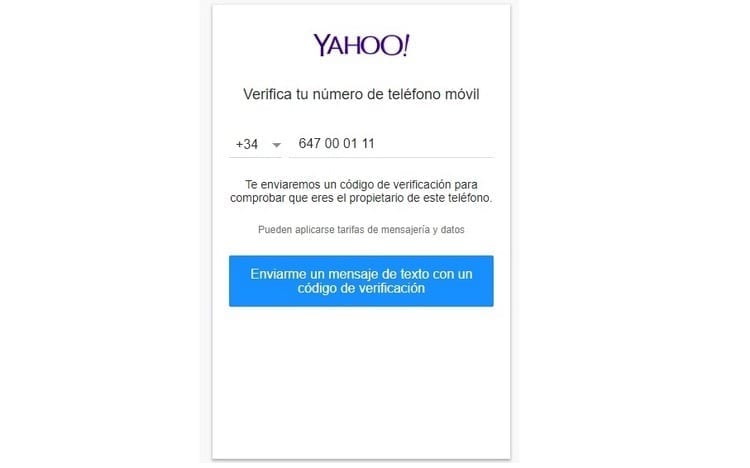
Zoals u ziet, moeten we de volgende gegevens invoeren:
- Naam: Natuurlijk moet u in dit gedeelte uw naam invoeren, dat wil zeggen de naam van de accounteigenaar, of u het nu bent, uw bedrijf, enz.
- Achternamen: Op dezelfde manier moeten we ook onze achternaam invoeren.
- E-mailadres: in deze sectie gaan we de naam kiezen die we willen voor ons e-mailaccount, die de extensie “@Yahoo!.es”. Je kunt de naam kiezen die je wilt, en dat is de naam die je aan mensen geeft als ze die moeten schrijven. Wees dus wat voorzichtig in dit opzicht en gebruik iets dat je echt identificeert en dat niet vulgair is. Als de gekozen naam al in gebruik is, wordt deze in het rood aangegeven.
- wachtwoord: we moeten een wachtwoord invoeren dat we zullen schrijven als we willen inloggen bij Yahoo!. In die zin zal het systeem ons een alternatief bieden, maar we raden u altijd aan om te kiezen voor een wachtwoord dat veilig en niet voor de hand liggend is, dat wil zeggen een combinatie van cijfers, letters en tekens die geen specifiek woord vormen en moeilijk zijn. te raden. .
- Mobiel telefoonnummer: Het is vereist om een mobiel telefoonnummer in te voeren. Het telefoonnummer moet echt zijn, aangezien we een sms-bericht ontvangen met een verificatiecode waarmee we ons account moeten bevestigen. Dit is een beveiligingssysteem om te voorkomen dat er accounts worden aangemaakt met als doel misbruik te maken van spam, en het is ook het beste systeem om ons account te herstellen in het geval dat we onze toegangsgegevens vergeten of iemand deze steelt.
- Geboortedatum: U moet ook uw geboortedatum invoeren, beginnend met de maand, vervolgens de dag en tenslotte het jaar.
- Seks: Ten slotte moeten we ons geslacht aangeven, dat wil zeggen of we een man of een vrouw zijn. Houd er rekening mee dat dit gedeelte niet verplicht hoeft te worden ingevuld, dus u kunt het leeg laten als u dat wenst.
Zodra ze allemaal zijn ingevoerd, hoeft u alleen nog maar op de knop “Voortzetten”, zodat een scherm als het volgende verschijnt:
Wat we eigenlijk moeten doen, is klikken op de “Stuur mij een verificatiecode”, zodat binnen een paar seconden onze telefoon overgaat en de code die verschijnt, moet worden ingevoerd in het nieuwe venster dat we op de computer zullen hebben.
Zodra dit is gebeurd, hebben we ons Yahoo!-account aangemaakt en geverifieerd, wat betekent dat we het kunnen gaan gebruiken om berichten te verzenden, te ontvangen, te registreren op pagina's, forums, blogs, online winkels en, uiteindelijk, een goede match op internet kunnen trekken.
Hoe u zich kunt aanmelden bij Yahoo.com-e-mail
Welnu, zodra we hebben geleerd hoe we een account kunnen aanmaken in Yahoo.es mail, is het volgende dat we gaan leren hoe we moeten inloggen, wat betekent dat we ons Yahoo!-account gaan invoeren. om het te gaan gebruiken en meer te weten te komen over alle bronnen en functies ervan.
Voer het e-mailadres van Yahoo.com in met onze toegangsgegevens
Om binnen te komen Yahoo!.es-mail, moeten we onze toegangsgegevens invoeren.
We doen dit door naar de Yahoo!-startpagina te gaan, waar we iets soortgelijks als dit zullen zien:
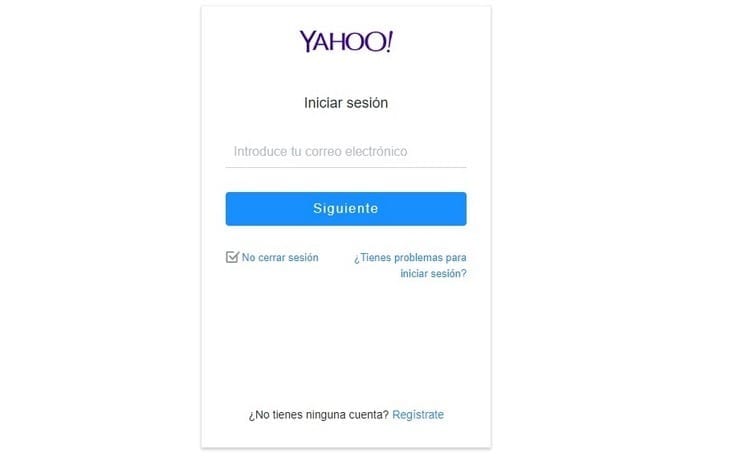
Welnu, het eerste dat ze ons gaan vragen is om ons e-mailadres in te voeren, dat wil zeggen de naam die we hebben gekozen bij het aanmaken van het account voor het adres en die de extensie “@Yahoo!.es”, hoewel we u eraan herinneren dat de extensie niet hoeft te worden ingevoerd om in te loggen.
Zodra dit is gebeurd, klikken we op “volgend' en we gaan naar het volgende gedeelte waar ons wordt gevraagd ons wachtwoord in te voeren:
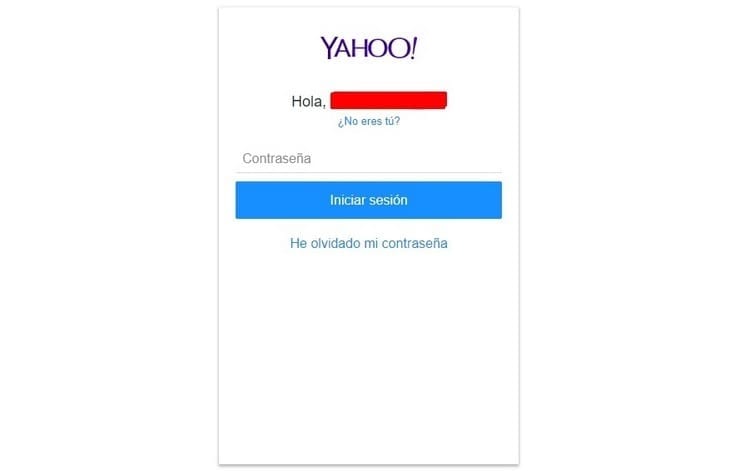
We schrijven het, en op dat moment zullen we erin geslaagd zijn toegang te krijgen tot ons account, zodat we de mogelijkheid hebben om het te gaan gebruiken en er zoveel van te profiteren als we willen.
Hoe Yahoo.es e-mail in te voeren zonder wachtwoord
Naar Log in bij Yahoo! zonder wachtwoord, is het belangrijk op te merken dat we automatisch inloggen moeten activeren.
Hier is het erg belangrijk dat we aandacht besteden aan alle details, omdat we er rekening mee moeten houden dat, op de plaatsen waar we deze configuratie maken, ons Yahoo!-e-mailaccount! Het zal altijd open blijven, zodat iedereen die toegang heeft tot die apparatuur ook toegang heeft tot ons e-mailaccount.
Opgemerkt moet worden dat Yahoo! standaard Yahoo! houdt deze optie geactiveerd, iets dat erg delicaat is, want als we toegang krijgen tot dit account en het open houden en vergeten het te sluiten als we klaar zijn, heeft iedereen die toegang heeft tot dat apparaat toegang tot dat account.
Om die reden is het activeren van de optie om automatisch in te loggen bij Yahoo! Het is iets dat we alleen op onze pc hoeven te doen en we hebben de garantie dat niemand toegang heeft tot de inhoud ervan.
Als het echter een gezinscomputer is, de universiteitscomputer, de bibliotheek, enz., dan is het beter om ervoor te zorgen dat we niet alleen de automatische toegang tot Yahoo!, maar we loggen ook uit bij vertrek.
In het geval dat u deze optie wilt activeren of deactiveren, raden wij u aan deze tutorial te volgen, aangezien we later alle stappen uitleggen in de sectie “Ik wil automatisch inloggen op Yahoo.es mail'.
Ik ben mijn wachtwoord voor toegang tot Yahoo.es-mail vergeten
Nog een probleem bij het inloggen op Yahoo! Wat we kunnen tegenkomen is precies het feit dat we ons toegangswachtwoord zijn vergeten. In dat geval hoeft u zich geen zorgen te maken, aangezien we, zoals u zich zult herinneren, bij het aanmaken van het account ook een telefoonnummer koppelen, zodat we, als we doorgaan Om ons telefoonnummer op dat moment te behouden, hoeven wij alleen de volgende stappen te ondernemen:
We gaan naar de hoofdpagina van Yahoo.es mail, waar we het formulier zien waarin we gewoonlijk onze toegangsgegevens invoeren.
Deze keer is het probleem echter dat we ons wachtwoord niet onthouden, dus wat we zullen doen is klikken op de “Je hebt problemen met inloggen? ".
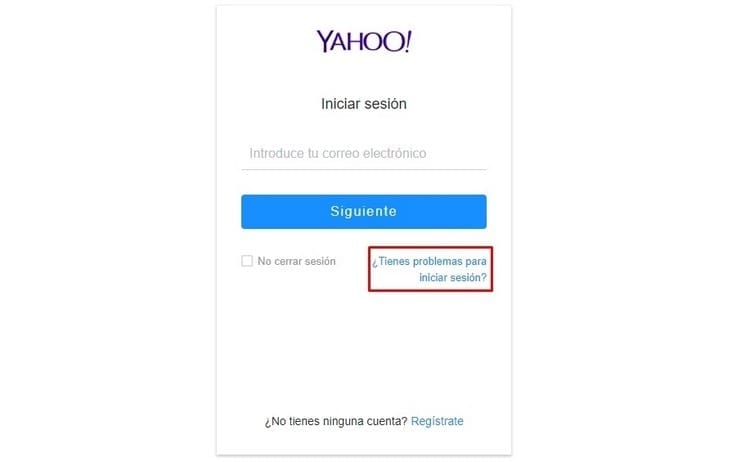
Als we dit doen, zien we dit venster:
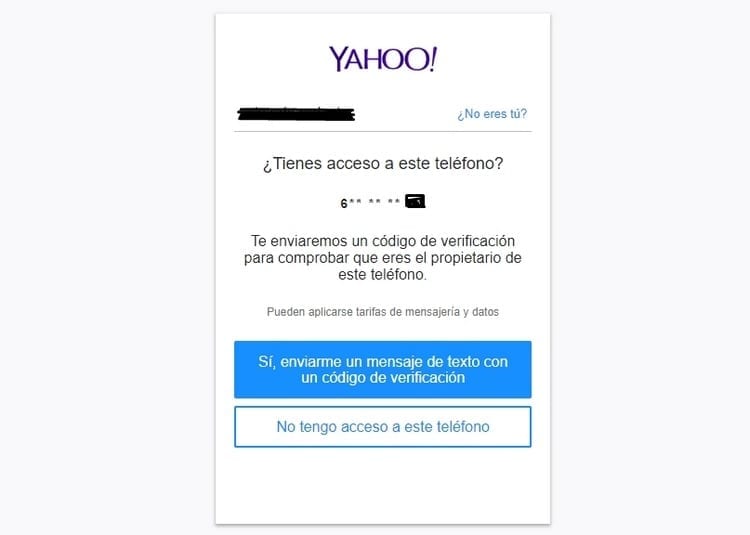
Wat we moeten doen is ons e-mailadres of telefoonnummer invoeren, waarna dit nieuwe venster wordt geopend:
Het enige wat wij hoeven te doen is u te verzoeken ons een sms-bericht met een verificatiecode te sturen, door op de blauwe knop te klikken, zodat wij binnen enkele seconden het bericht ontvangen.
Automatisch verschijnt er op ons e-mailscherm een nieuwe sectie waar we de verificatiecode moeten invoeren, zodat we hierdoor automatisch toegang krijgen tot ons e-mailaccount.
Ik wil automatisch inloggen op Yahoo.es mail
Zoals we je al eerder vertelden, bestaat de mogelijkheid om in te loggen op Yahoo! zonder dat we het wachtwoord elke keer moeten invoeren als we ons e-mailaccount willen invoeren.
Om dit te doen, moeten we naar een vak kijken dat verschijnt wanneer we de hoofdpagina van de e-mail openen, wat we in de volgende afbeelding aangeven.
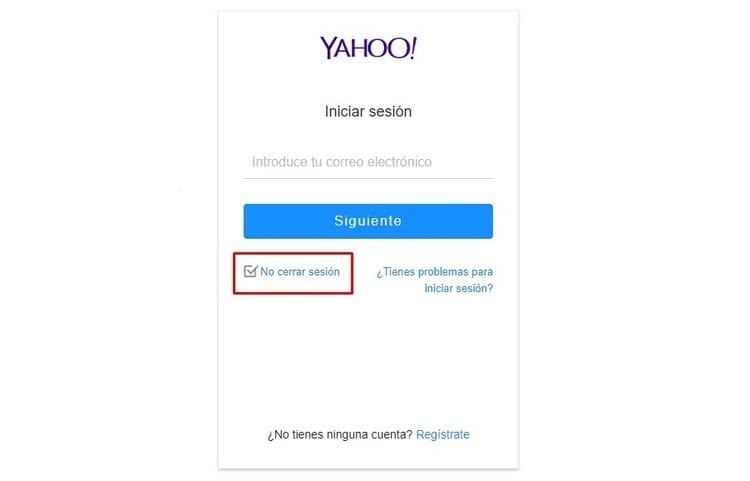
Zoals u kunt zien is dit vakje standaard geactiveerd, dit betekent dat zodra we inloggen op de computer waarop we zijn ingelogd, het niet langer nodig is om het wachtwoord opnieuw in te voeren als we de computer uitzetten en willen log later opnieuw in.
Als het onze eigen computer is, is dat erg handig, maar als iemand toegang heeft tot die computer, heeft hij ook toegang tot ons e-mailaccount, aangezien er ook niet om het wachtwoord wordt gevraagd.
Houd er rekening mee dat deze configuratie alleen actief is op de computers of apparaten waarop we deze box activeren voordat we inloggen, of deactiveren deze niet voordat we toegang hebben gekregen tot ons account.
Om die reden is onze aanbeveling dat u, telkens wanneer u zich aanmeldt bij Yahoo!, dit vakje uitschakelt, maar als u niet elke keer dat u uw Yahoo!-wachtwoord op een specifieke computer wilt invoeren, het wachtwoord wilt invoeren. es-mailaccount heeft, kunt u deze geactiveerd laten.
Hoe u een Yahoo.es-mailaccount veilig kunt sluiten
Het is in ieder geval van groot belang dat we altijd leren hoe het proces wordt uitgevoerd sluit een Yahoo!.es-e-mailaccount, omdat het goed is dat we eraan wennen de sessie af te sluiten wanneer we zelf klaar zijn met werken, vooral omdat, zoals we u in de vorige sectie hebben verteld, standaard de automatisch starten zonder wachtwoord Het wordt geactiveerd.
Als we dus altijd op onze computer zitten, maar plotseling bijvoorbeeld de bibliotheekcomputer gebruiken en we zijn niet gewend om uit te loggen, zullen we merken dat iedereen die die computer gebruikt, toegang heeft tot ons account.
Maar zelfs als we automatisch inloggen hebben geactiveerd, zal het programma, zodra we uitloggen, op zowel die als de rest van de computers opnieuw om het wachtwoord vragen.
naar Meld u veilig af bij de e-mail van Yahoo.es, als we eenmaal binnen zijn, hoeven we alleen maar naar onze naam te gaan, die in de rechterbovenhoek van het scherm staat, waar we moeten klikken.
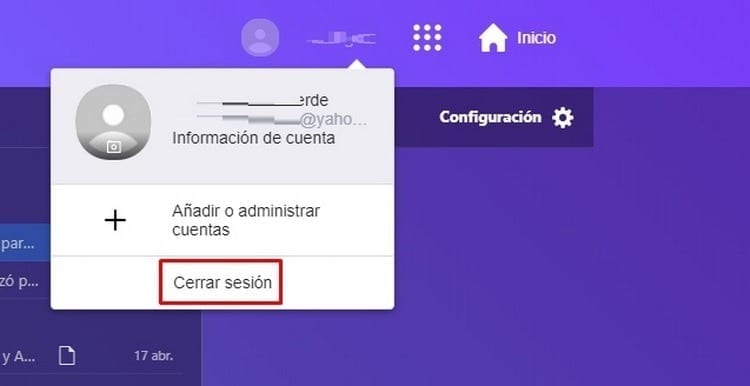
Zoals je kunt zien, verschijnen er een aantal opties, en de laatste is “Afmelden”, dus het enige wat we hoeven te doen is het selecteren en we zullen zien dat we onmiddellijk naar de hoofdpagina van Yahoo! gaan, dus ons account is volledig gesloten en ontoegankelijk.
We hopen dit Yahoo.es mail-tutorial Het heeft u geholpen uw twijfels op te lossen en vooral al die acties te leren uitvoeren waarmee u het meeste uit uw account kunt halen en tegelijkertijd maximale veiligheid kunt garanderen.
Student Industrieel Ingenieur en liefhebber van schrijven en technologie, heb ik een aantal jaren deelgenomen aan verschillende pagina's met als doel mezelf altijd op de hoogte te houden van de nieuwste trends en mijn steentje bij te dragen aan dit immense verspreidingsnetwerk dat we kennen als internet.





